I 7 modi migliori per risolvere lo schermo viola su Android e iPhone
Varie / / October 23, 2023
Far cadere accidentalmente il tuo iPhone o telefono Android è una delle cose peggiori che possano accadere. Molti utenti che hanno lasciato cadere il telefono hanno notato in breve tempo una piccola sfumatura viola sullo schermo. Dopo alcuni giorni, metà dello schermo potrebbe diventare viola e diventare inutilizzabile. Oltretutto danni all'hardware, anche molti altri fattori rovinano lo schermo del tuo telefono.

Lo schermo del tuo telefono che sanguina viola può confonderti e frustrarti. Il problema è importante su Samsung, OnePlus e iPhone. Prima di correre al centro assistenza più vicino, usa i trucchi seguenti per riportarlo al suo stato normale.
Quali sono le cause dello schermo viola su Android e iPhone
Uno dei motivi principali dietro uno schermo viola su un telefono è il danno hardware. Oltre a un guasto hardware, appare una tinta viola a causa delle temperature elevate del dispositivo, di file fasulli, di app corrotte, di dispositivi collegati e altro ancora. Esaminiamo le nozioni di base e passiamo ai trucchi avanzati per eliminare la fastidiosa tinta viola.
1. Riavvia il telefono
Innanzitutto, riavvia il telefono Android o l'iPhone e controlla se la schermata viola scompare. Seguire i passaggi seguenti.
Androide
Passo 1: Scorri verso il basso dalla schermata principale per aprire il centro notifiche. Scorri nuovamente verso il basso per espandere il menu di commutazione rapida.
Passo 2: Tocca il pulsante di accensione e seleziona Riavvia.
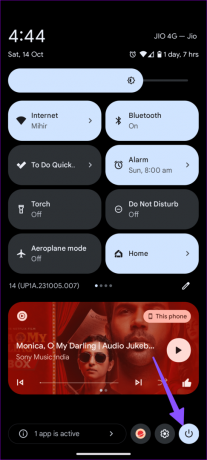
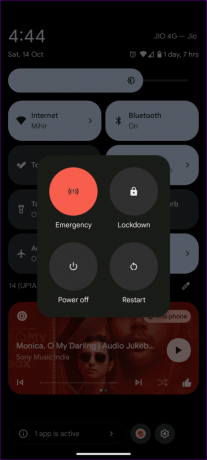
i phone
Passo 1: Continua a premere il tasto di accensione e qualsiasi tasto del volume finché non viene visualizzato il menu a scorrimento.
Passo 2: Usa il cursore per spegnere l'iPhone. Continua a premere il pulsante di accensione per accendere il dispositivo.

2. Scollega altri dispositivi
Puoi collegare unità esterne come SSD, dischi rigidi, unità USB, schede micro-SD e altro al tuo telefono Android. Grazie al recente passaggio di Apple a una porta USB Type-C, puoi collegare dispositivi esterni anche alla serie iPhone 15.
Uno dei dispositivi collegati corrotti può rovinare il display del telefono e iniziare a mostrare una tinta viola. Dovresti disconnettere qualsiasi dispositivo di questo tipo dal telefono e riavviarlo.
3. Controlla lo schermo viola in modalità provvisoria (Android)
Puoi andare in modalità provvisoria sul tuo telefono Android e cercare una tinta viola.
Passo 1: Accedi al pulsante di accensione dal menu delle impostazioni rapide e tocca a lungo su Spegni.
Passo 2: Riavvia il tuo telefono Android in modalità provvisoria.


Una modalità provvisoria attiva impedisce l'esecuzione in background di app di terze parti. Se non vedi una schermata viola, una delle app installate è il principale colpevole. È necessario uscire dalla modalità provvisoria e rimuovere i dispositivi non necessari.
Controlla la nostra guida dedicata se il tuo Il telefono Android è bloccato in modalità provvisoria.
Passo 1: Apri Impostazioni e vai su App. Seleziona Tutte le app.
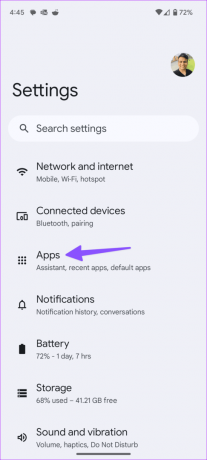

Passo 2: Trova le app scaricate di recente e toccale. Seleziona Disinstalla.


4. Non overcloccare il telefono (Android)
L'utilizzo di app di terze parti per overcloccare il tuo telefono Android ai limiti massimi, potrebbe causare una schermata viola. Devi interrompere tali pratiche e riavviare il tuo telefono Android.
5. Controlla le temperature del dispositivo
Durante lunghe ore di gioco o sessioni di registrazione video, le temperature del tuo iPhone o telefono Android diventano eccessivamente elevate. Dovresti lasciarlo raffreddare e riprovare dopo un po' di tempo.
6. Ripristino delle impostazioni di fabbrica
Quando nessuno dei trucchi funziona, è il momento di farlo ripristinare le impostazioni di fabbrica del telefono.
Androide
Passo 1: Apri Impostazioni, scorri fino a Sistema e seleziona Opzioni di ripristino.


Passo 2: Seleziona Cancella tutti i dati e segui le istruzioni visualizzate per completare il ripristino del dispositivo.

i phone
Passo 1: Apri l'app Impostazioni e vai su Generale.
Passo 2: Seleziona Trasferisci o Ripristina iPhone.


Passaggio 3: Tocca "Cancella contenuto e impostazioni".
Segui le istruzioni per inizializzare il telefono e configurarlo da zero.
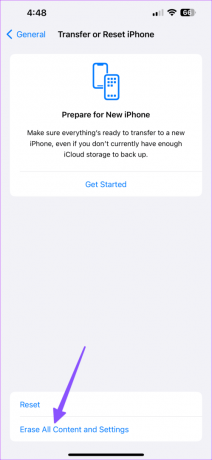
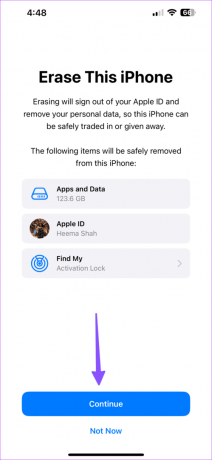
7. Danni all'hardware
Se si tratta di un danno hardware, nessuno dei trucchi funzionerà. Quando lo schermo del tuo telefono sanguina viola da una parte rotta, significa che è stato gravemente danneggiato. Lo schermo si è rotto internamente e il fluido LCD fuoriesce liberamente. Sfortunatamente, non c’è molto che puoi fare al riguardo. L'unica soluzione è sostituire il display.
L'opzione più sicura è recarsi presso un'officina autorizzata e far riparare il telefono. Molto probabilmente, dovrai sostituire lo schermo. Sta a te decidere se vale la pena fare un investimento. Considera l'idea di ritirare un nuovo dispositivo se il costo di riparazione è troppo alto.
Goditi un'esperienza smartphone fluida
Quando il problema è legato a un danno hardware, non dimenticare di eseguire il backup dei dati del dispositivo prima di consegnarlo a un centro assistenza nelle vicinanze. Nella maggior parte dei casi, è probabile che si tratti di un danno hardware e ottenere una sostituzione del display è l'unica cosa che serve per riparare lo schermo viola.
Ultimo aggiornamento il 20 ottobre 2023
L'articolo di cui sopra può contenere link di affiliazione che aiutano a supportare Guiding Tech. Tuttavia, ciò non pregiudica la nostra integrità editoriale. Il contenuto rimane imparziale e autentico.

Scritto da
Parth Shah è uno scrittore freelance sempreverde che copre procedure, guide alle app, confronti, elenchi e guide alla risoluzione dei problemi su piattaforme Android, iOS, Windows, Mac e smart TV. Ha oltre cinque anni di esperienza e ha scritto oltre 1.500 articoli su GuidingTech e Android Police. Nel suo tempo libero lo vedrai guardare i programmi Netflix, leggere libri e viaggiare.



